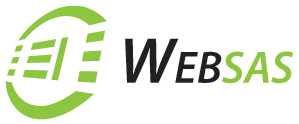Az Android egy Linux-kernelt használó mobil OS. Fejlesztését az Android Inc kezdte meg, amit később a Google felvásárolt, majd az Open Handset Allience nevű szövetség vette át a fejlesztését. A fejlesztők Java nyelven írhatnak rá menedzselt kódot, az eszközt a Google által fejlesztett Java programkönyvtárakon keresztül vezérelve. Nem csak egyszerű operációs rendszer, hanem fejlett multimédiás felület, mely a felhasználókat a lehető legérthetőbb módon segíti az eszköz használatában.
1. Elnavigálás létező postafiók hozzáadásának felületéhez
Elsőként Android eszközünk Beállítások ikonját kell kiválasztanunk, majd ott a + fiók hozzáadása opciót kell megérintenünk. Ezt követően pedig az E-mail lehetőségre kell nyomnunk.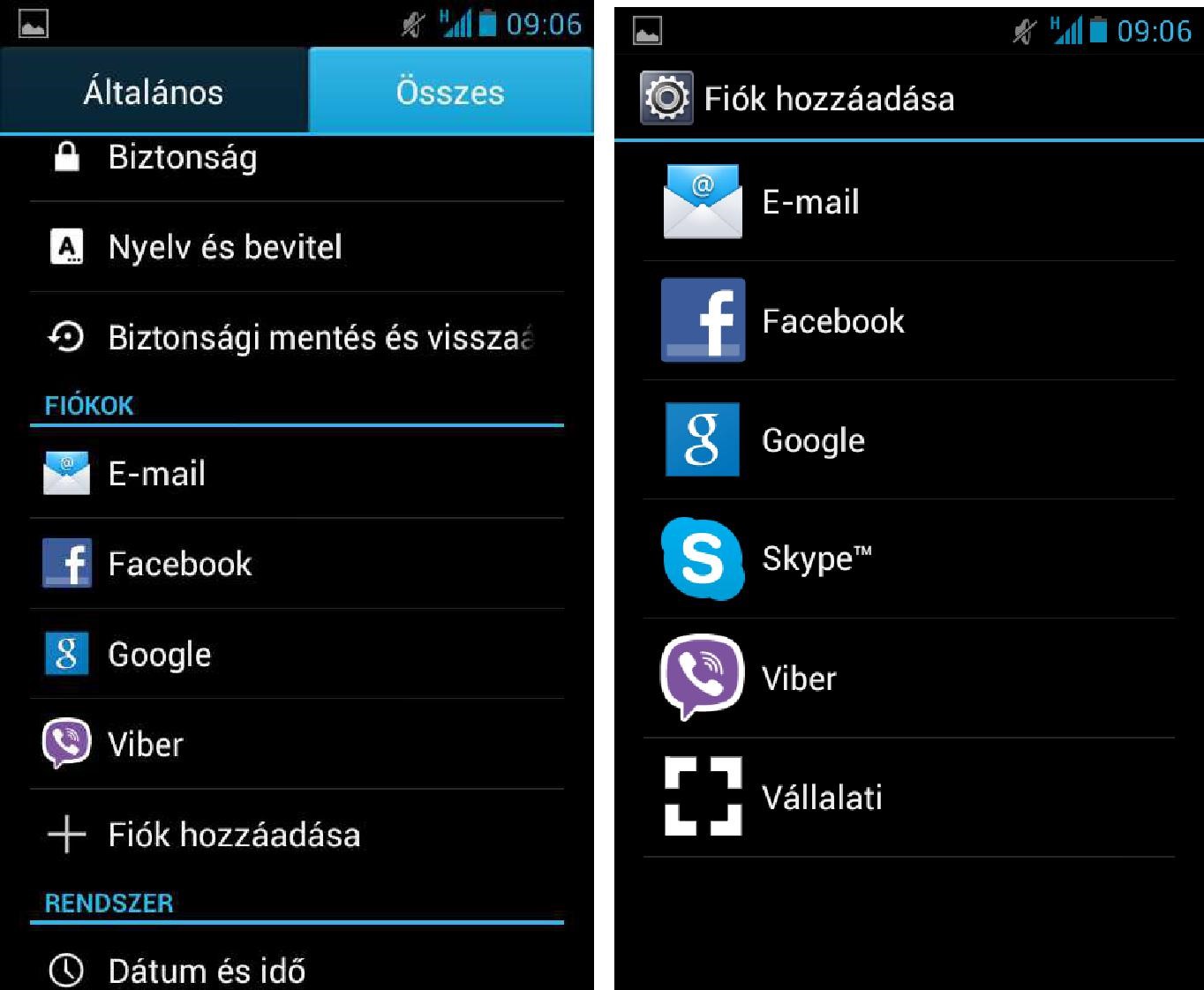
Az Új fiók gomb lenyomása után beállíthatjuk postafiókunk típusát. A További opció nem jelent mást, mint egyszerű postafióknak történő használatot. Értekezletek, naptárak, névjegyek frissítésre nem kerülnek ebben az esetben, ha tartoznak ilyenek a postafiókhoz. A További opcióra nyomva máris elkezdhetjük postafiókunk beállítását.
2. Postafiók alapadatainak megadása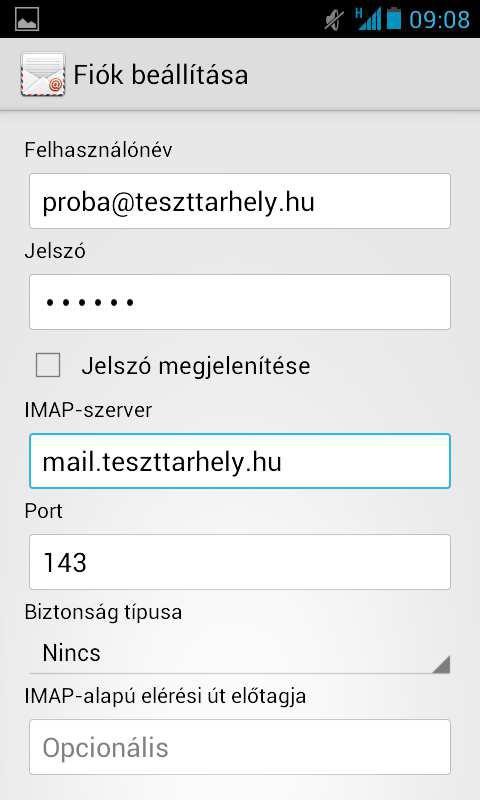
Kezdésnek csak a beállítandó postafiókunk teljes címét kell megadni, valamint a korábban megkapott (vagy beállított) hozzá tartozó jelszót. A Tovább gombra nyomva bejövő levelezésünk protokollját/fiókunk típusát kell kiválasztanunk.
POP3 – Bejövő levelezés protokollja. A POP3 tulajdonsága, hogy az érkező leveleket letölti aszerverünkről az ügyfél eszközére (Telefon, PC, stb), ezután pedig törlődik az a mi szerverünkről. Levelezési adatok módosításakor, fiók törlésekor az addig kapott levelek elvesznek, hacsak nem kerülnek kiexportálásra.
IMAP – Bejövő levelezés protokollja. Az SMTP protokoll egy biztonságosabb, de helyigényesebbprotokoll. A leveleket a kliensprogramok az Ügyfél eszközeire letöltik. A programok közvetlen a szerverünkről szinkronizálják a postafiókokat, így eszközvesztés vagy meghibásodás esetén a levelezések megmaradnak és elérhetők lesznek.
A megfelelő opcióra való nyomás után pontosan beállíthatjuk bejövő és kimenő levelezésünket.
3. Bejövő levelezés beállítások
Alapadataink megadása után először a Bejövő szerver beállításokat kell megadnunk (a példában IMAP típusú szervert adtunk meg, természetesen ettől nyugodtan lehet eltérőt is megadni).
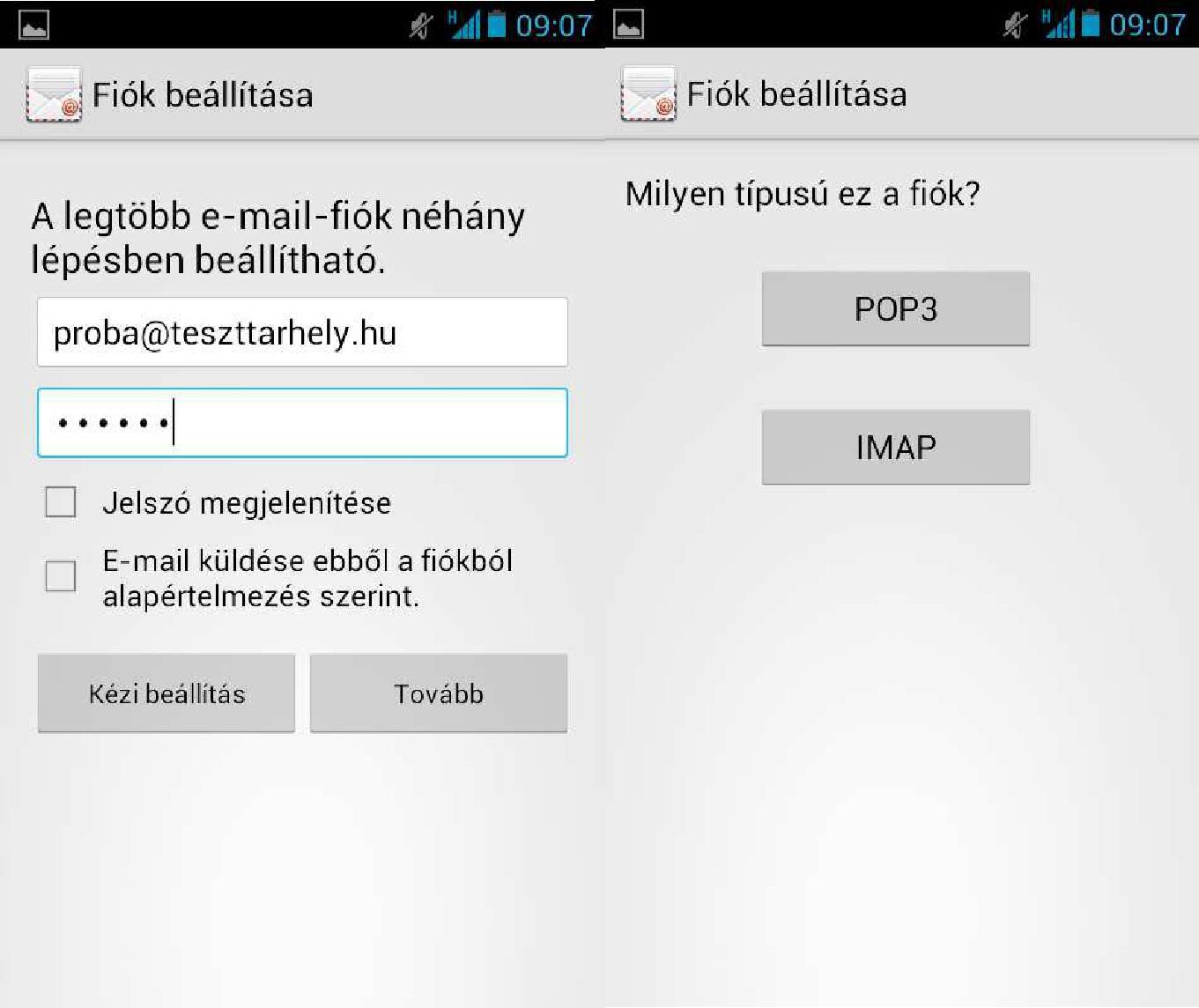
Felhasználónév: A beállítandó postafiók teljes neve. Jelszó: A postafiókhoz megadott jelszó.
IMAP-szerver: minden esetben MAIL.DOMAINNÉV (például: mail.teszttarhely.hu) Port: IMAP esetén 143
Amennyiben tökéletes levelezési megoldásra vágysz, próbáld ki business csomagunk kínálta lehetőségeket: https://ugyfelkapu.websas.hu/cart.php?gid=5
Biztonság típusa: Nincs
IMAP-alapú elérési út előtag: üresen hagyható.
A pontos beállítási adatokat megtalálhatjuk az alábbi módon:
- cPanel felületén bejelentkezve kattintson az Email/Email fiókok hozzáadása eltávolítása menüpontra
- A beállítandó postafiókunkkal megegyező sor végén kattintson a Több gombra, majd válassza a listából az Email kliens konfigurálása lehetőséget.
- A megjelenő oldalon lejjebb navigálva találhatja a Non-SSL Setting fejlécű táblázatot, ahol a pontos beállítási adatokat találhatja.
A Tovább gombra nyomva Kimenő levelezések beállítását lehet megkezdeni.
4. Kimenő levelezés beállítások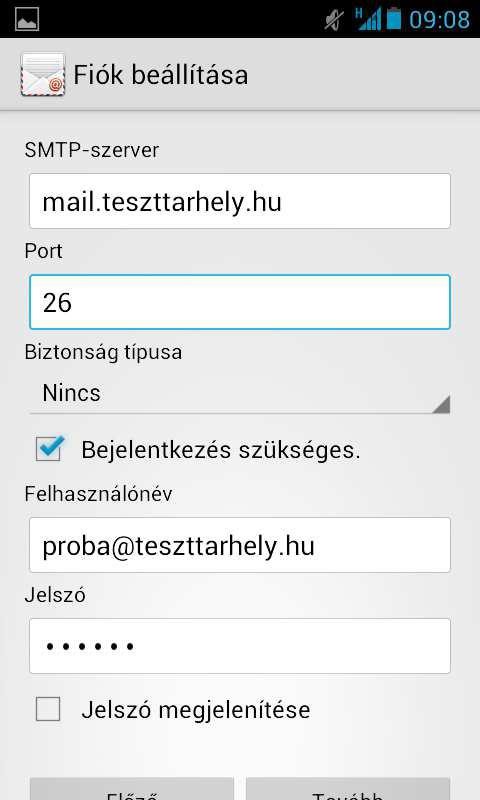
SMTP-szerver: minden esetben MAIL.DOMAINNÉV (például: mail.teszttarhely.hu)
Port: 26
Felhasználónév: A beállítandó postafiók teljes neve. Jelszó: A postafiókhoz megadott jelszó.
Biztonság típusa: Nincs.
A pontos beállítási adatokat megtalálhatjuk az alábbi módon:
- cPanel felületén bejelentkezve kattintson az Email/Email fiókok hozzáadása eltávolítása menüpontra
- A beállítandó postafiókunkkal megegyező sor végén kattintson a Több gombra, majd válassza a listából az Email kliens konfigurálása lehetőséget.
- A megjelenő oldalon lejjebb navigálva találhatja a Non-SSL Setting fejlécű táblázatot, ahol a pontos beállítási adatokat találhatja.
A Tovább gombra nyomva befejeződnek a Kimenő levelezési beállítások. Következő két lépésben további beállításokkal finomíthatjuk felvett postafiókunkat.
5. További beállítások
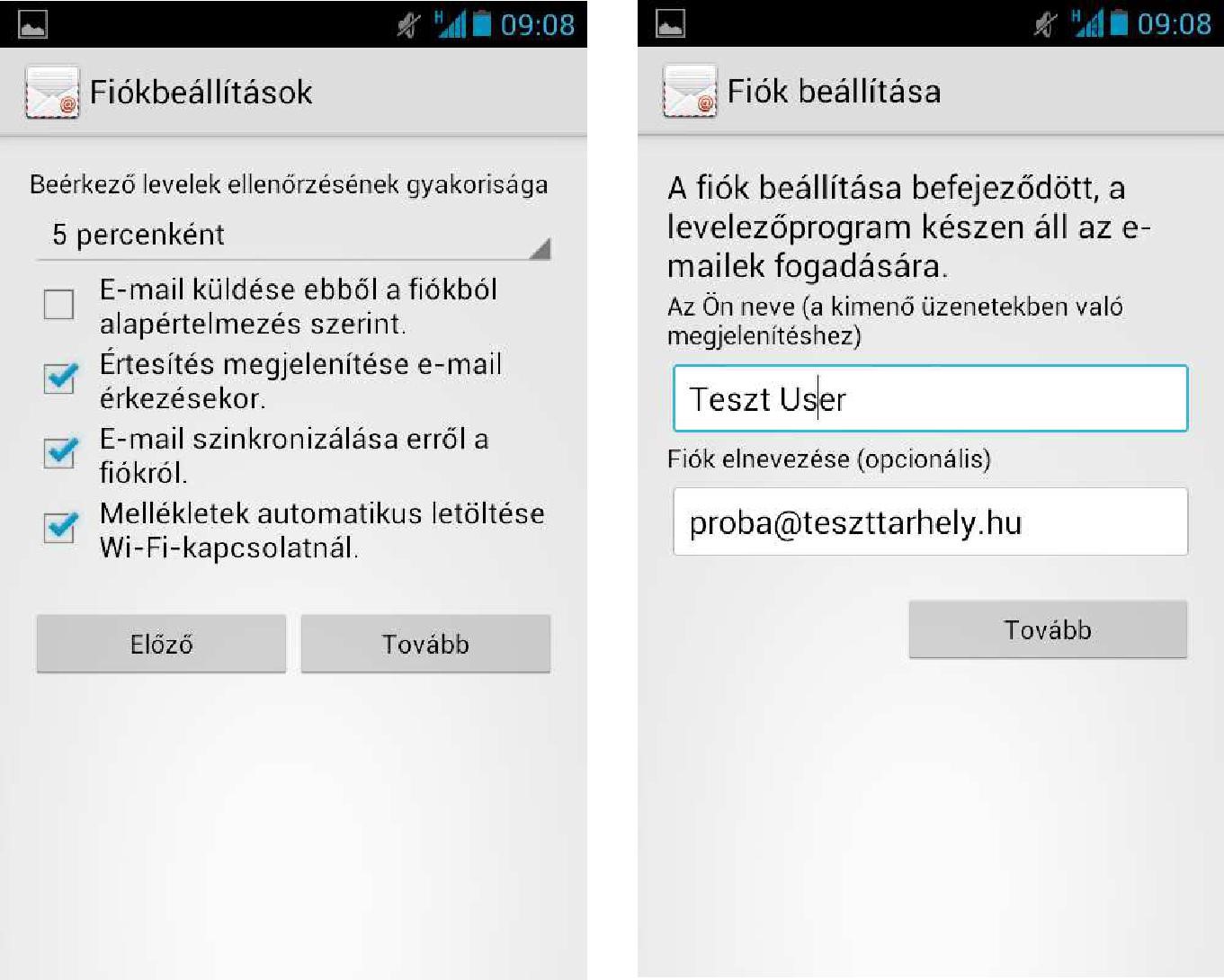
Beállíthatjuk, hogy telefonunk internetes hálózatra való csatlakozás esetén milyen gyakran szinkronizálja postafiókunkat. Alapértelmezett email-fiókként beállítva minden email-ünk erről a címről kerül kiküldésre, sőt, akár értesítést is kérhetünk minden egyes új bejövő üzenet érkeztekor.
További elnevezhetjük beállított postafiókunkat hogy könnyebben megtalálhassuk listánkból a számunkra szükségeset, illetve a beállítás végén megadhatjuk milyen név szerepeljen a Küldőnél, ha telefonról használjuk postafiókunkat.
A Tovább gombra kattintva elmentődik összes beállításunk. Innentől fogva könnyedén használhatjuk beállított postafiókunkat telefonunkon is.